Пошук плану лікування - Після створення взаємодії переходимо у вкладку "План лікування" та, за потреби, перевіряємо наявність раніше створеного (створених) плану (планів) лікування, для цього зазначаємо дату (рекомендовано вказати на день – тиждень від поточної) та видаляємо значення у полі "Стан", натискаємо "ОК" (мал. 10).
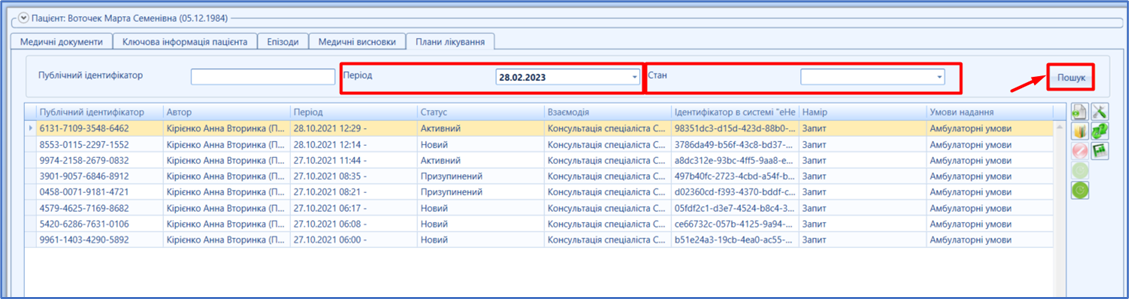 Image Modified Image Modified
Мал. 10 – Пошук (приклад) - При спробі відкриття зареєстрованого в системі eHealth плану лікування система запросить доступ до плану лікування (мал. 11).
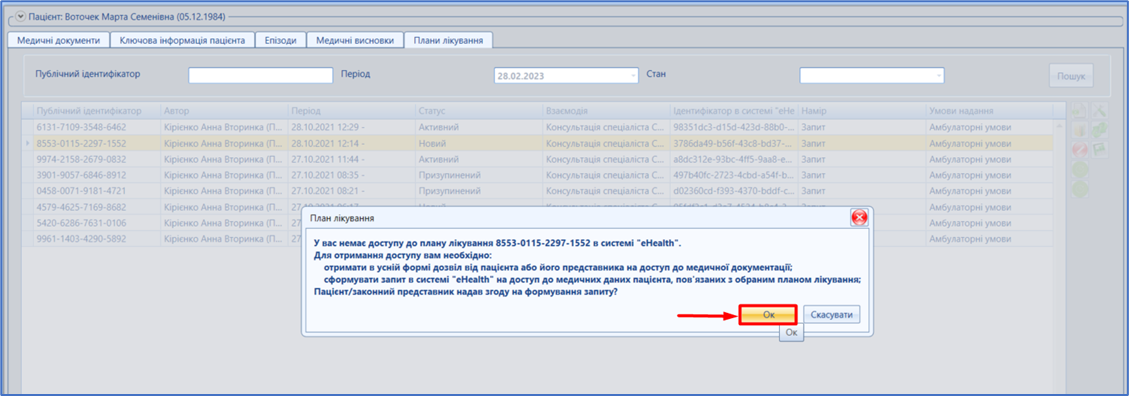 Image Modified Image Modified
Мал. 11 - Повідомлення про відсутність доступу до ПЛ Запросити доступ можна натиснувши "Ок" (мал. 12) у повідомленні про відсутності доступу та виконанні наступних дій, або натиснувши кнопку "Запросити доступ в eHealth"  Image Modified з добровільною згодою пацієнта через СМС (або через документи пацієнта) (мал. 12, 25, 26). Image Modified з добровільною згодою пацієнта через СМС (або через документи пацієнта) (мал. 12, 25, 26). 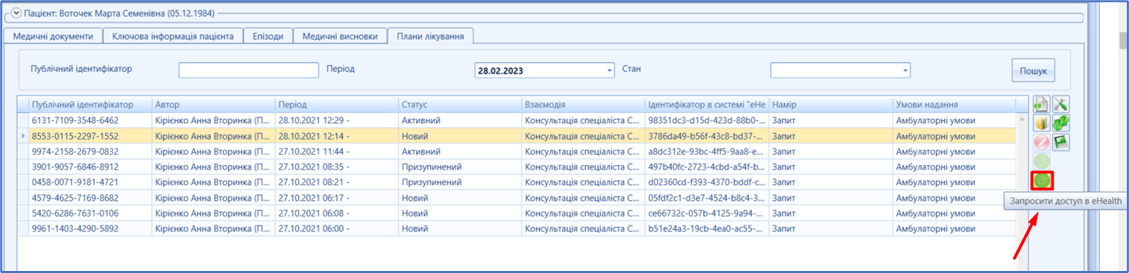 Image Modified Image Modified
Мал. 12 - Запросити доступ в eHealth (доступ до обраного ПЛ) - Для створення плану лікування, необхідно натиснути кнопку "Створити" (мал. 13).
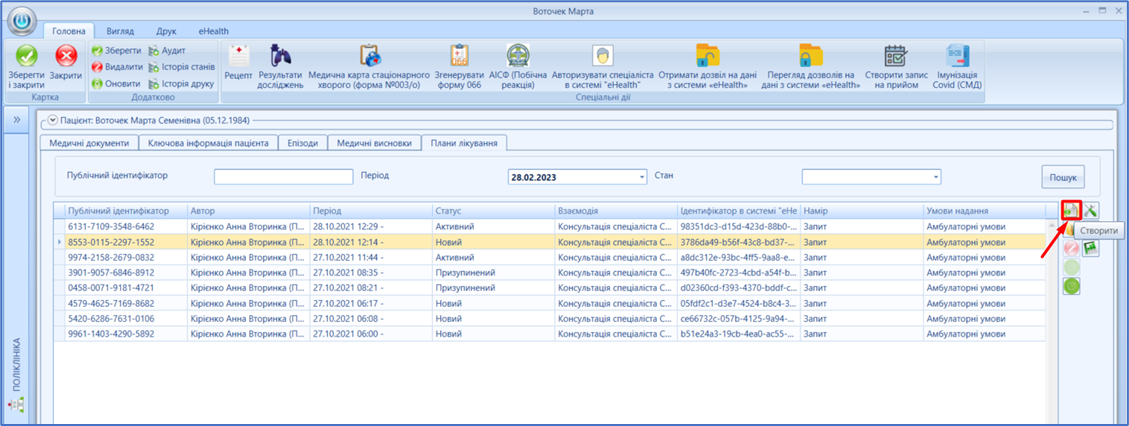 Image Modified Image Modified
Мал. 13 – Кнопка "Створити" (для створення ПЛ) - У картці "План лікування (Створення)" заповнити вкладку "План лікування".
Вказати взаємодію, на основі якої буде реєстрація плану лікування та заповнити всі необхідні поля (мал. 14). 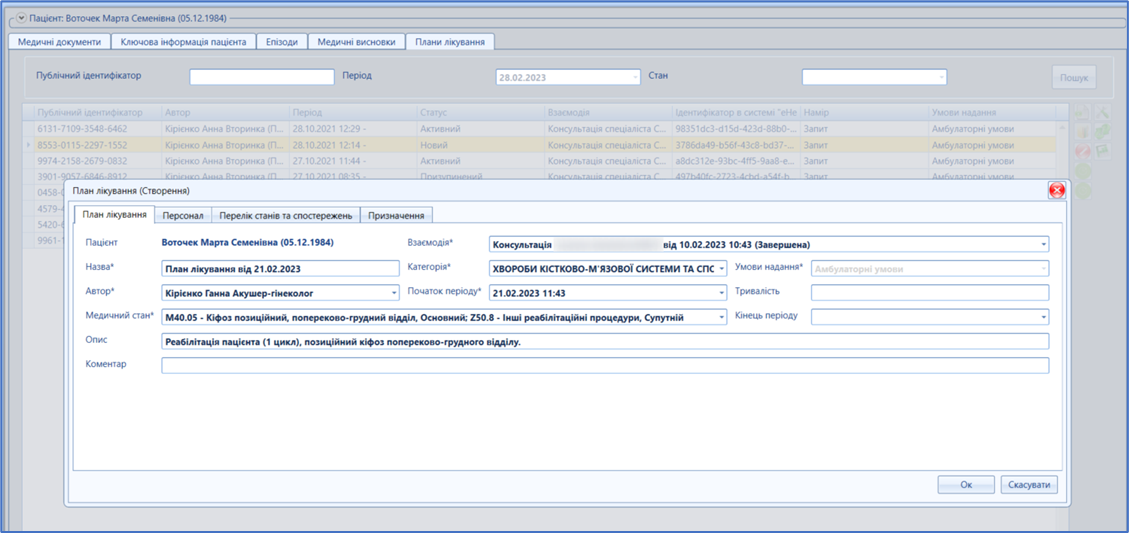 Image Modified Image Modified
Мал. 14 – Приклад заповнення плану лікування | Предупреждение |
|---|
| УВАГА! У полі "Медичний стан" може буди вказано лише основний діагноз, якщо у взаємодії пацієнта були вказані супутні діагнози (або ускладнення), необхідно прибрати відмітки навпроти цих діагнозів (мал. 15). |
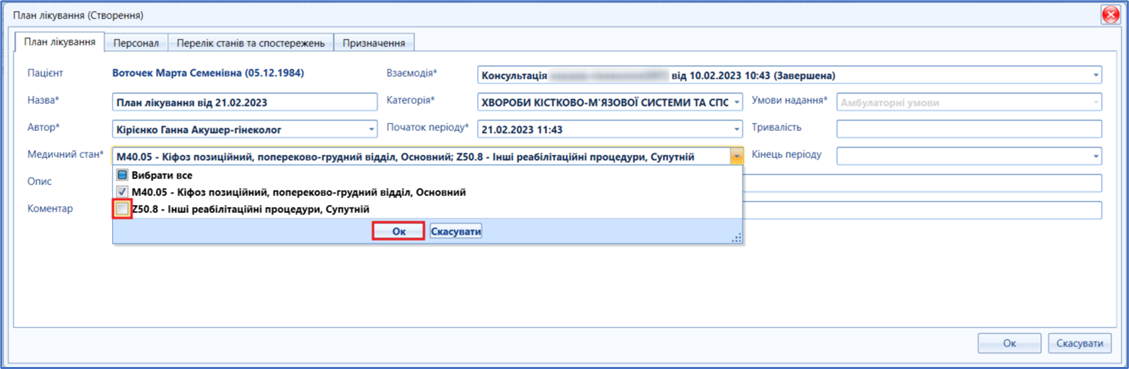 Image Modified Image Modified
Мал. 15 – Заповнення вкладки "Медичний стан" (приклад) - За потреби, також можливо вказати дані у вкладці "Персонал", натиснувши кнопку "Створити" (мал. 16).
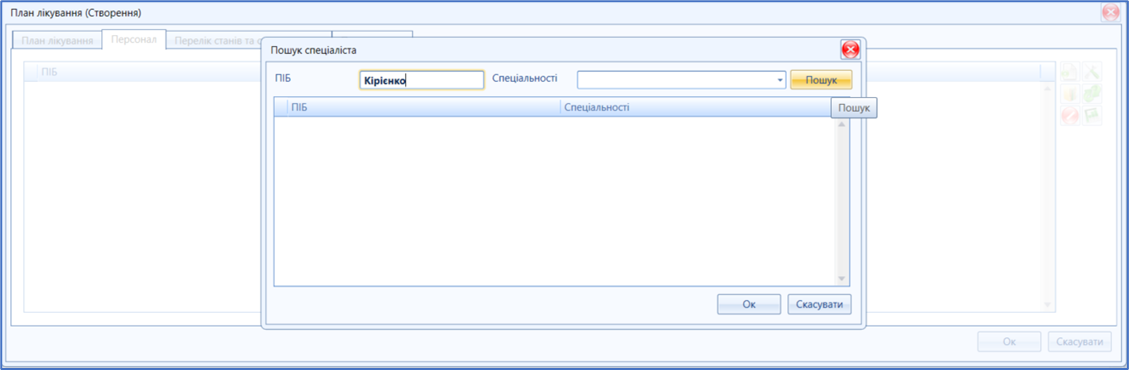 Image Modified Image Modified
Мал. 16 – Заповнення вкладки "Персонал" - Здійснити пошук спеціаліста (мал. 17).
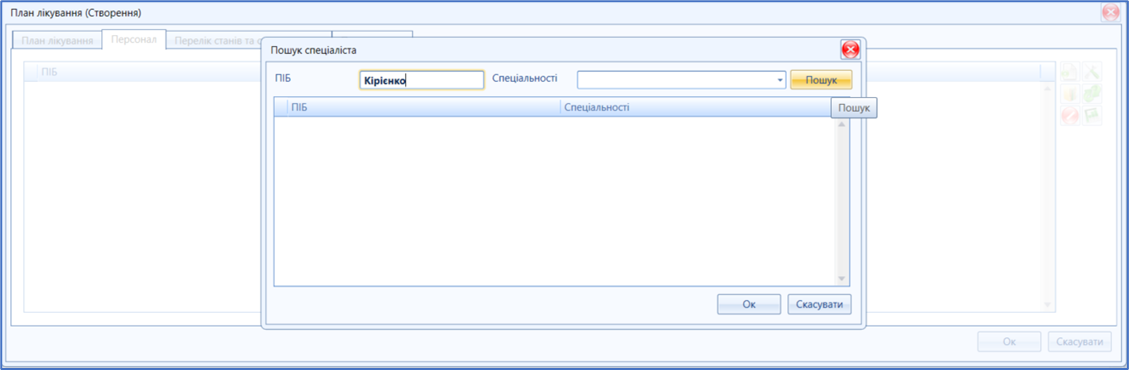 Image Modified Image Modified
Мал. 17 – Приклад пошуку спеціаліста (вкладка "Персонал") - Обрати спеціаліста зі списку, що з’явиться та натиснути "ОК" (мал. 18).
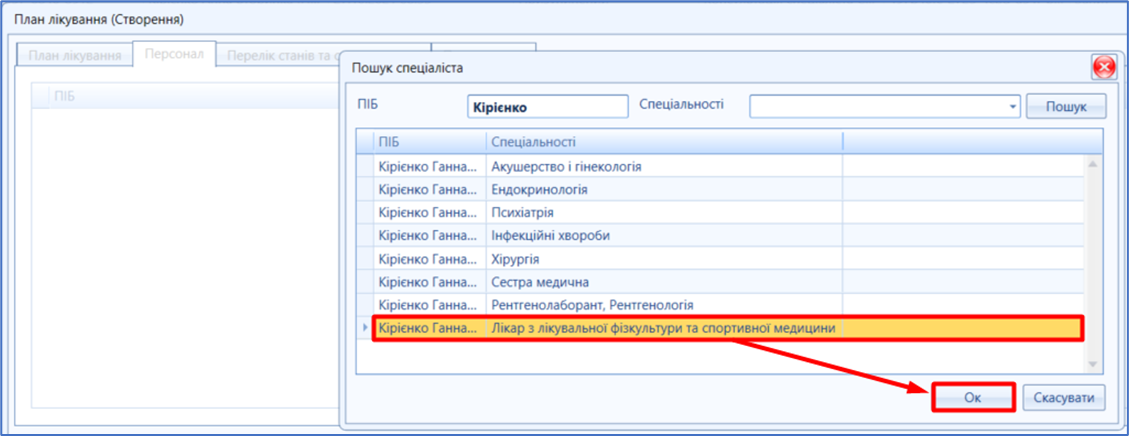 Image Modified Image Modified
Мал. 18 – Приклад реєстрації спеціаліста (вкладка "Персонал") - Спеціаліст з’явиться у вкладці "Персонал" (мал. 19).
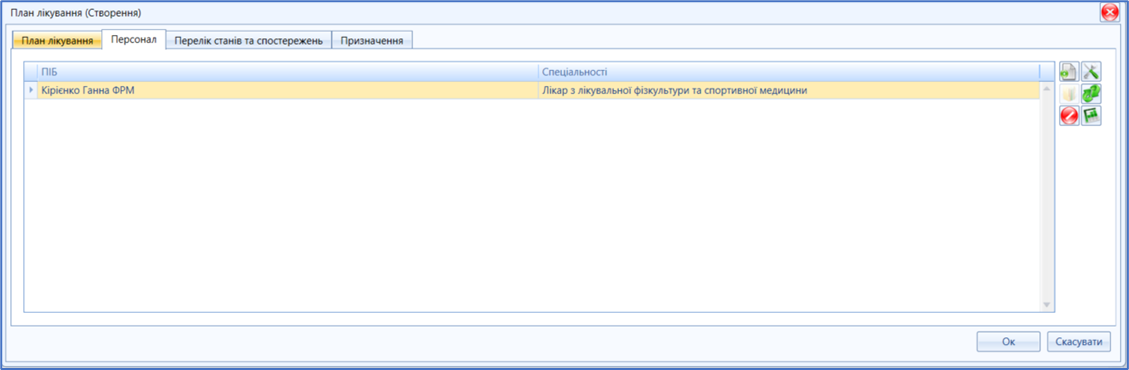 Image Modified Image Modified
Мал. 19 – Доданий спеціаліст у вкладку "Персонал" (приклад) - За потреби, також можливо вказати дані у вкладці "Перелік станів та спостережень", натиснувши кнопку "Створити" (мал. 20).
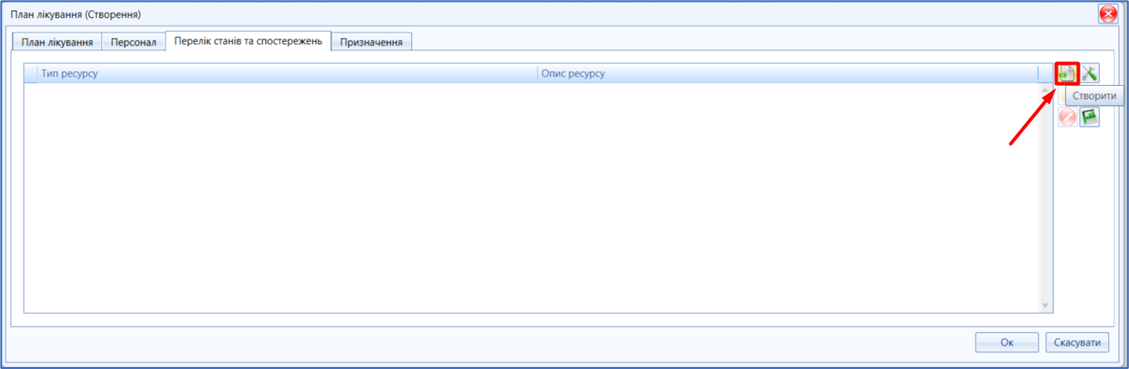 Image Modified Image Modified
Мал. 20 – Створення даних у вкладці "Перелік станів та спостережень" (приклад) - Обрати відповідний тип ресурсу та натиснути "Пошук" (мал. 21).
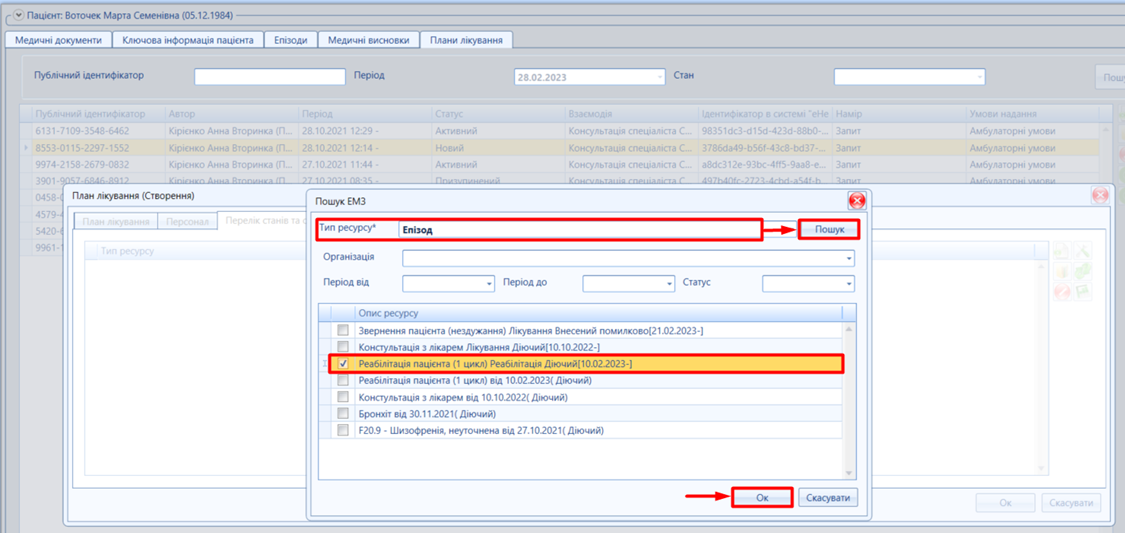 Image Modified Image Modified
Мал. 21 – Додавання ЕМЗ у вкладку "Перелік станів та спостережень" (приклад) - ЕМЗ з’явиться у вкладці "Перелік станів та спостережень" (мал. 22).
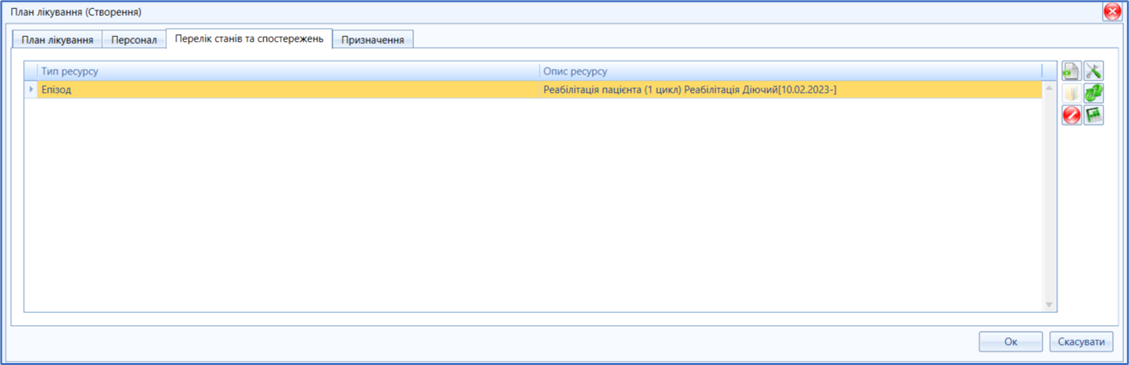 Image Modified Image Modified
Мал. 22 – Додані ЕМЗ у вкладку "Перелік станів та спостережень" (приклад) | Предупреждение |
|---|
| УВАГА! Заповнення вкладки "Призначення" рекомендоване після підписання плану лікування та отримання доступу до нього. |
Підписання ПЛ - Після заповнення вкладки "План лікування" та, за потреби, вкладок "Персонал", "Перелік станів та спостережень", необхідно перейти до реєстрації плану лікування. Для цього, після заповнення інформації по плану, необхідно натиснути "ОК" та перейти у таблицю плану лікування, даний план буде збережено зі статусом "Чернетка", план лікування не завантажився автоматично, необхідно натиснути "Пошук" (мал. 23).
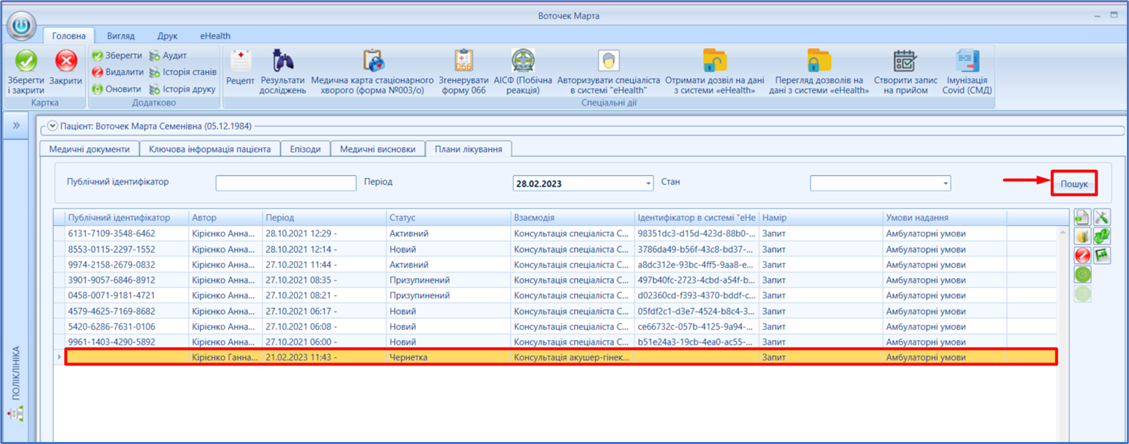 Image Modified Image Modified
Мал. 23 – Пошук чернетки плану лікування (приклад) - Після пошуку необхідного плану лікування, необхідно обрати зареєстровану чернетку (натиснувши на неї лівою клавішею миші) та натиснути на кнопку "Зареєструвати в eHealth" (мал. 24).
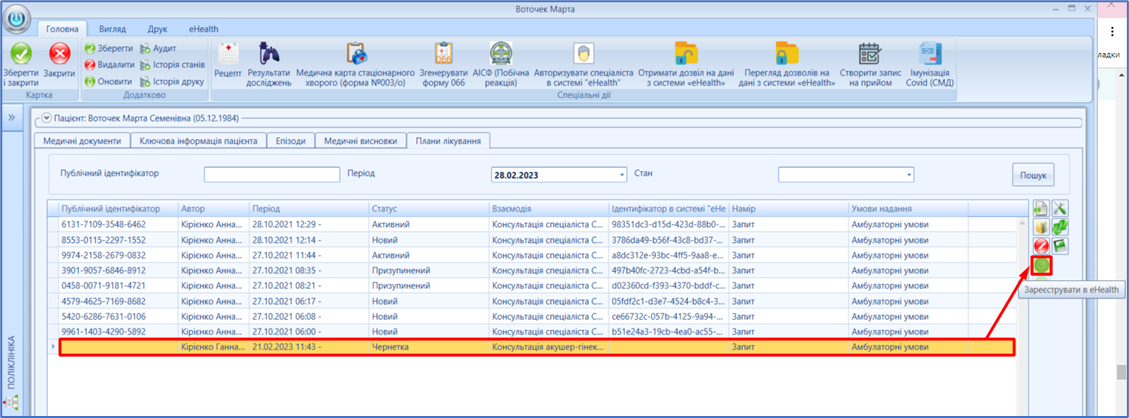 Image Modified Image Modified
Мал. 24 – Кнопка "Зареєструвати в eHealth" (приклад) - Виконати підписання плану лікування (мал. 25).
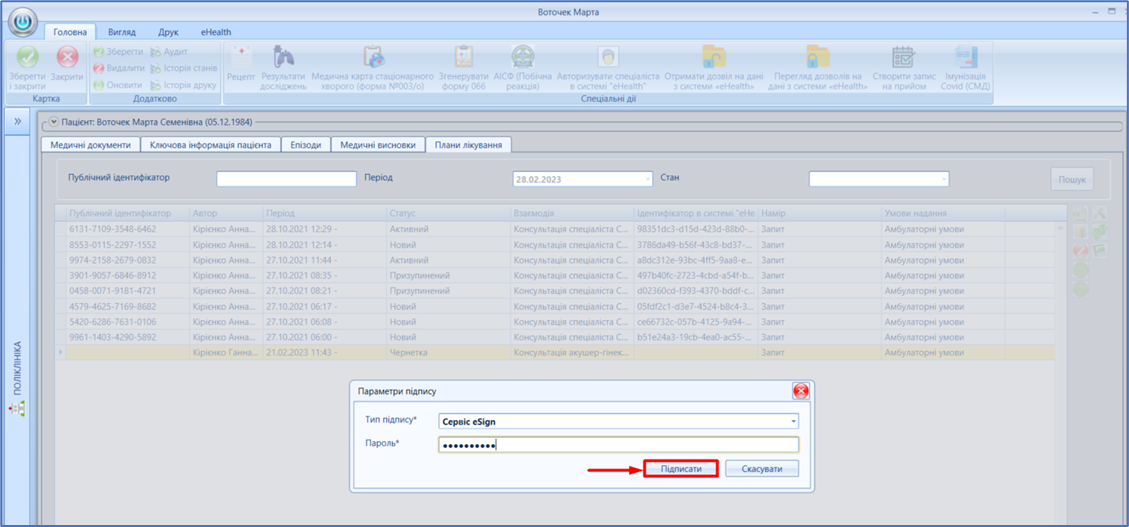 Image Modified Image Modified
Мал. 25 – Реєстрація плану лікування в eHealth (приклад) Після реєстрації плану лікування в ЕСОЗ його стан змінюється на "Новий" (для швидкої зміни стану плану лікування, необхідно натиснути "Пошук" (мал. 23)). - Після зміни стану плану лікування на "Новий", з’являється можливість отримати доступ на план лікування з добровільною згодою пацієнта через СМС (або через документи пацієнта) (мал. 26, 27, 28).
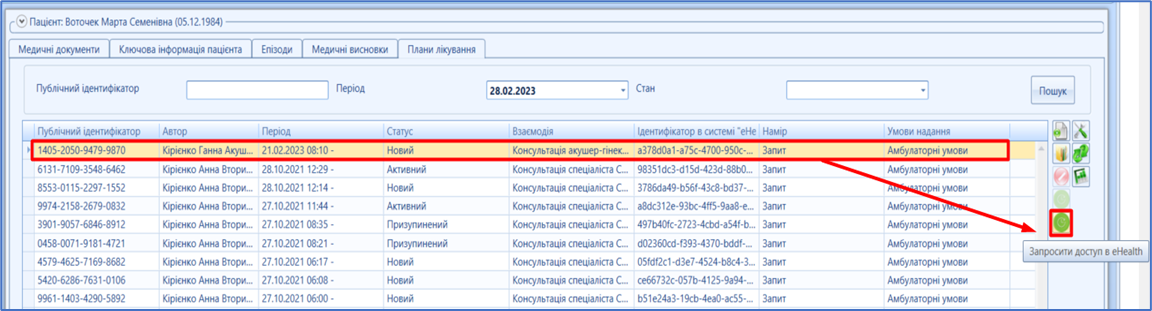 Image Modified Image Modified
Мал. 26 – Доступ до плану лікування eHealth 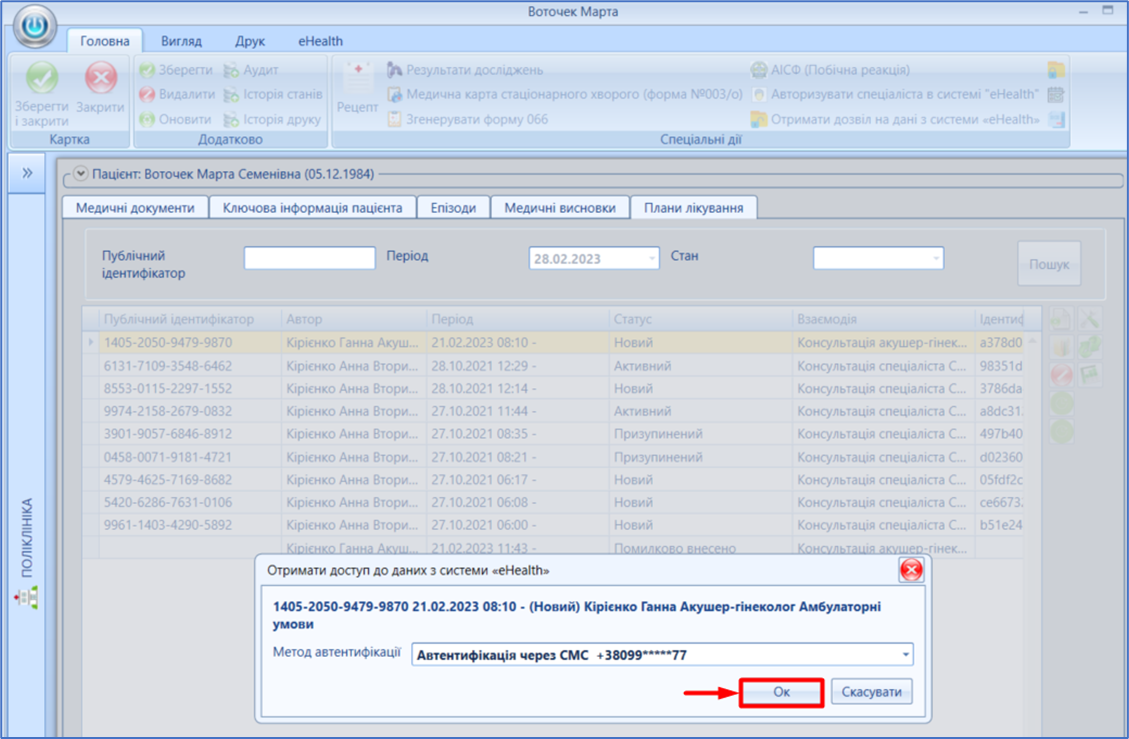 Image Modified Image Modified
Мал. 27 – Доступ до плану лікування eHealth через СМС (приклад) Процедура отримання доступу проходить через добровільну інформаційну згоду та отримання СМС (для пацієнтів з методом автентифікації через СМС) (мал. 28). 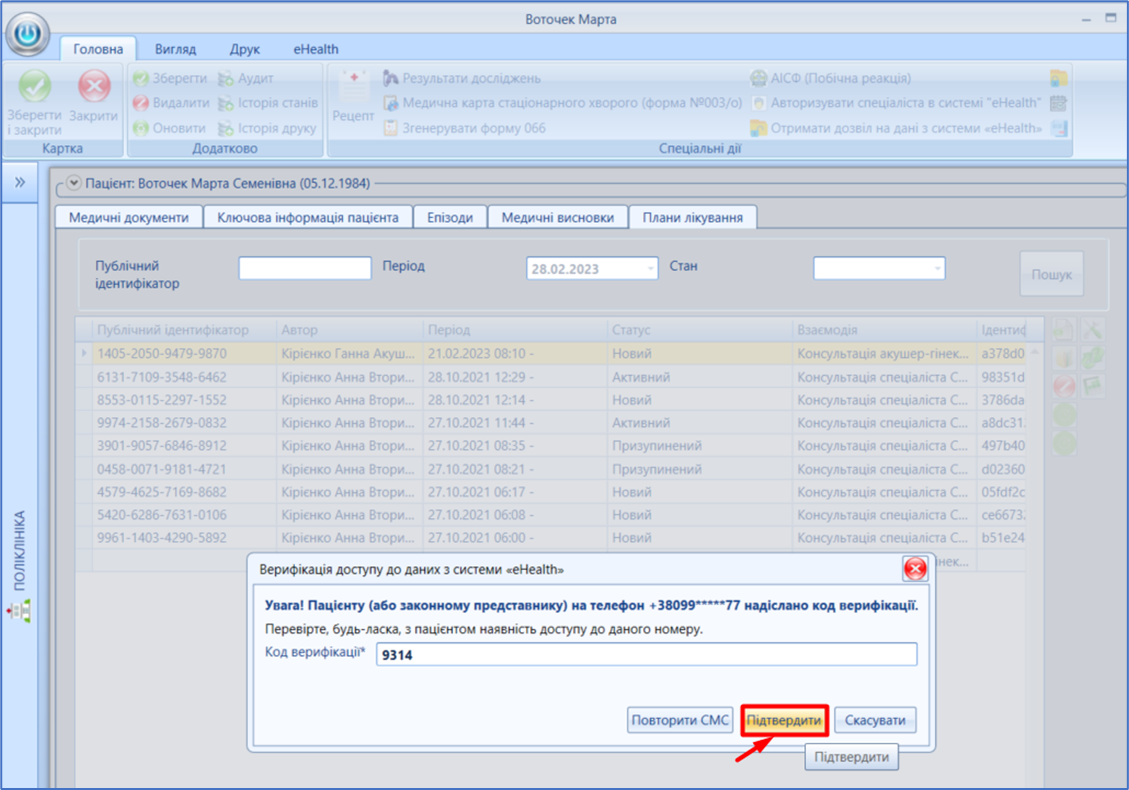 Image Modified Image Modified
Мал. 28 – Підтвердження доступу до плану лікування eHealth через СМС (приклад) Підписання призначень у плані лікуванні - Після отримання доступу необхідно відкрити план лікування обрати вкладку "Призначення" та створити необхідне призначення, натиснувши кнопку "Створити" (мал. 29).
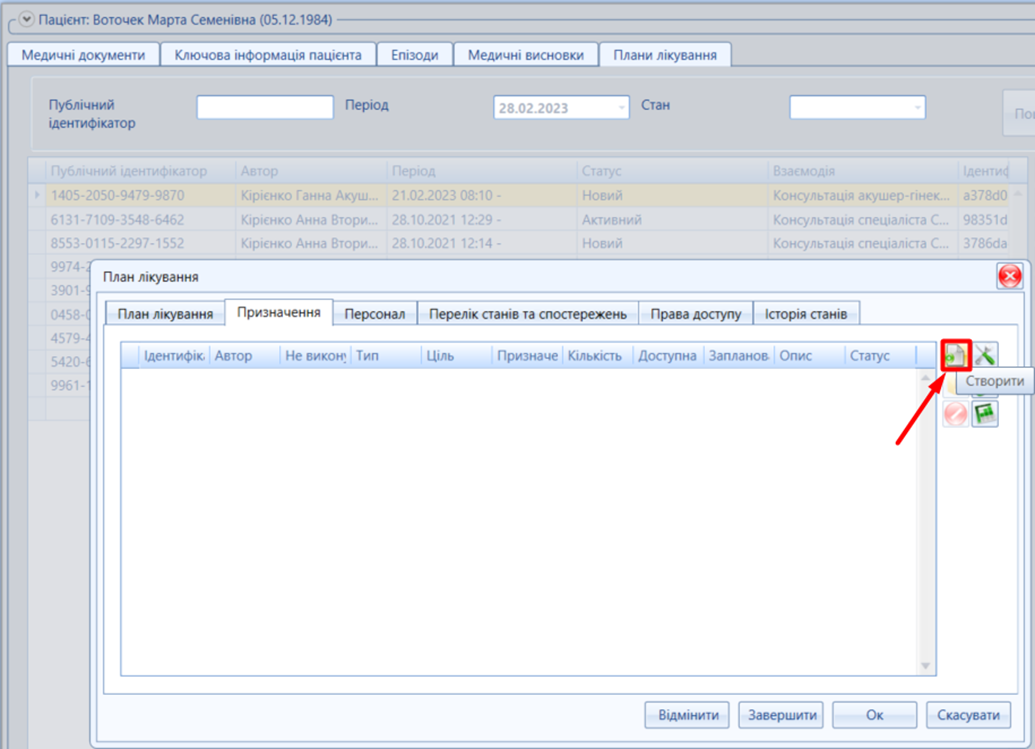 Image Modified Image Modified
Мал. 29 – Створення даних у вкладці "Призначення" (приклад) Внести дані про призначення: - Призначення на препарат можливо створити за умови доступності відповідної програми (мал. 30).
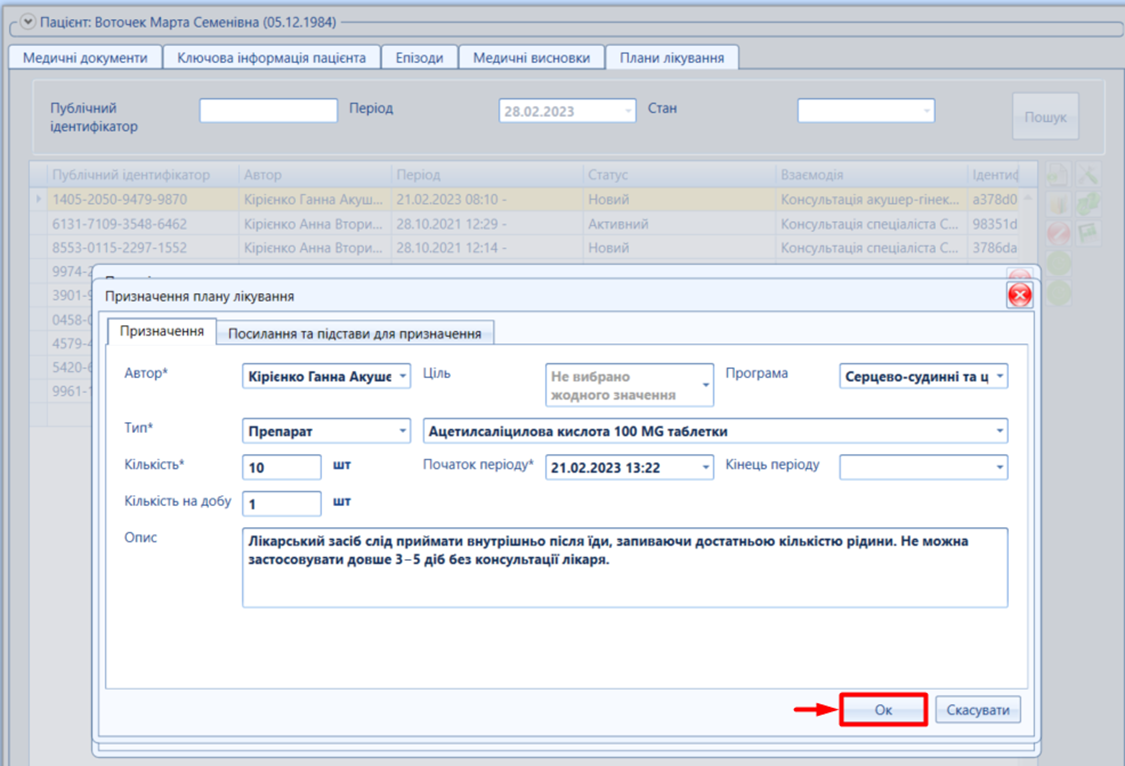 Image Modified Image Modified
Мал. 30 – Створення проекту для підписання призначення на препарат (приклад) - Також призначення можливо створити на групу послуг (мал. 31) чи окрему послугу (мал. 32), з обов’язковим внесенням даних у поле "Програма".
 Image Modified Image Modified
Мал. 31 – Створення проекту для підписання призначення групу послуг (приклад) 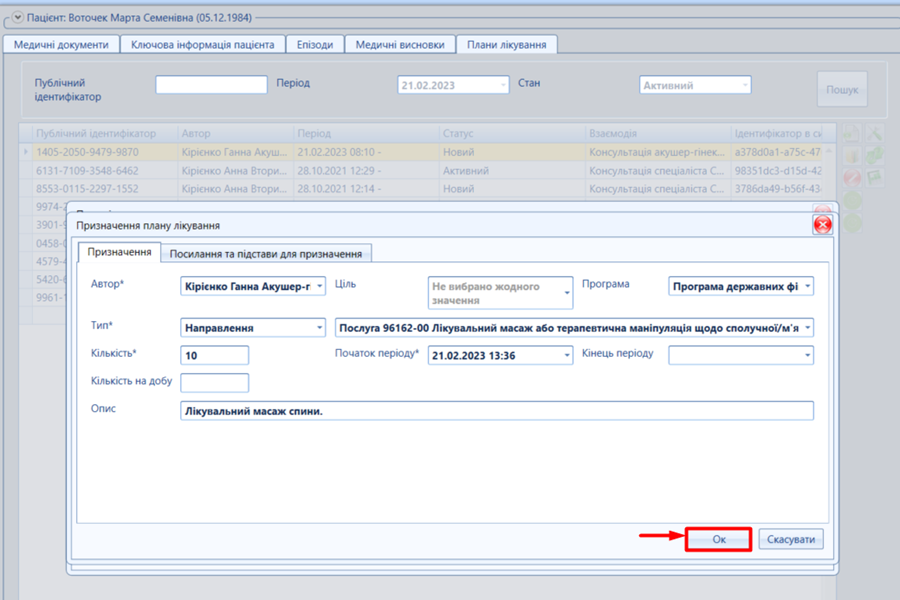 Image Modified Image Modified
Мал. 32 – Створення проекту для підписання призначення окремої послуги (приклад) - Після створення проекту (проектів) відповідних призначень, необхідно кожне призначення зареєструвати в ЕСОЗ, підписавши кожне електронним ключем (мал. 33, 34).
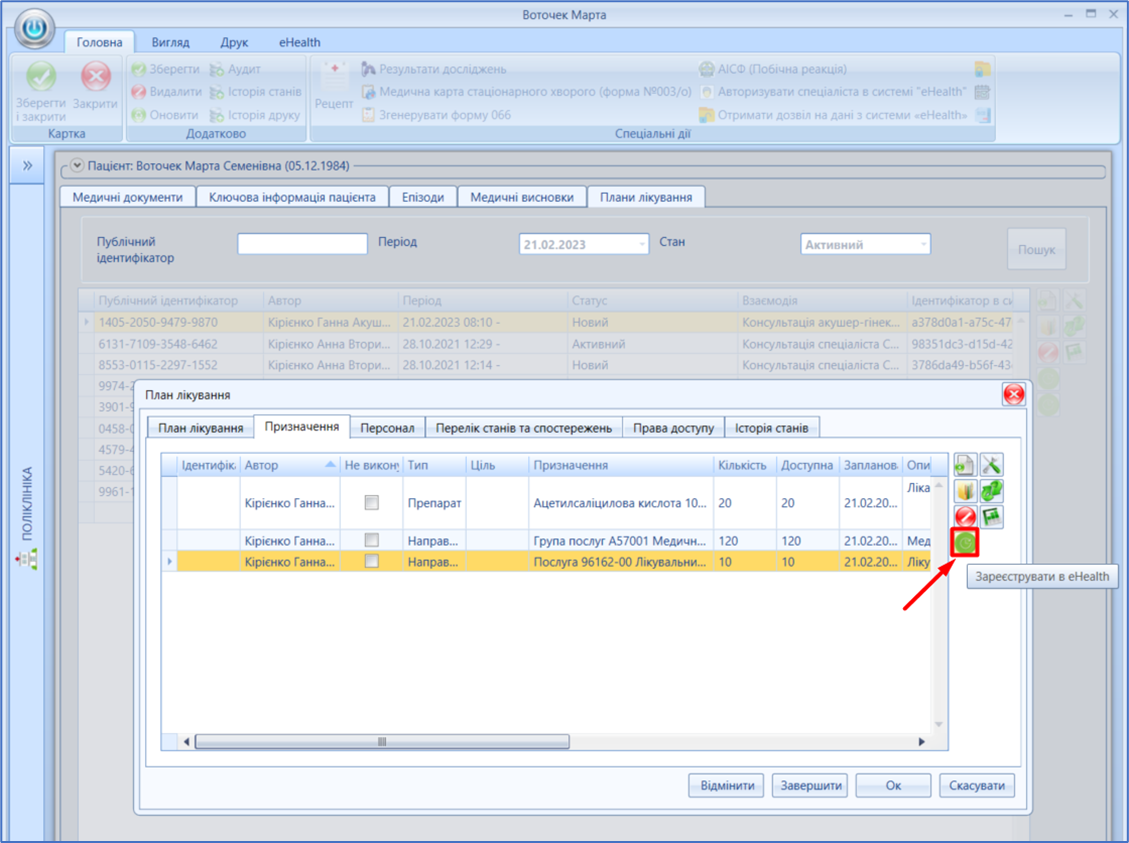 Image Modified Image Modified
Мал. 33 – Реєстрація призначення в ЕСОЗ 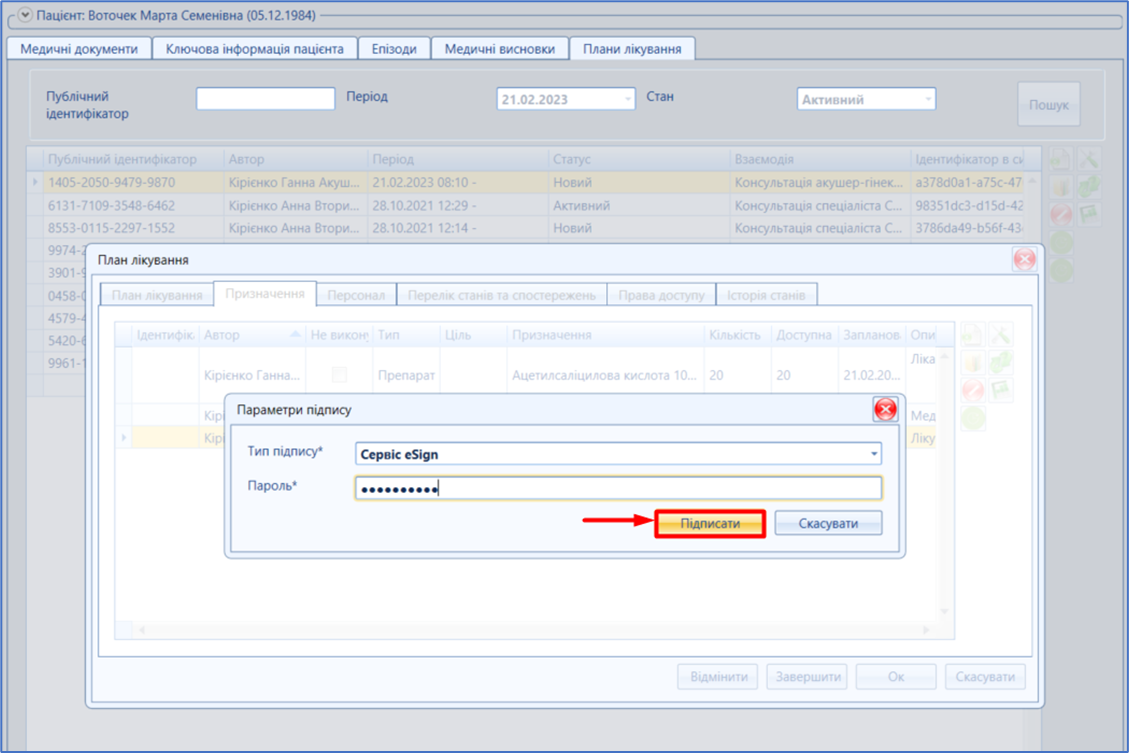 Image Modified Image Modified
Мал. 34 – Підписання призначення в ЕСОЗ - Після підписання призначення в ЕСОЗ, воно змінює статус на "Заплановано" (мал. 35), таке призначення можна використовувати у електронному направленні або у електронному рецепті (для призначень з типом "Препарат").
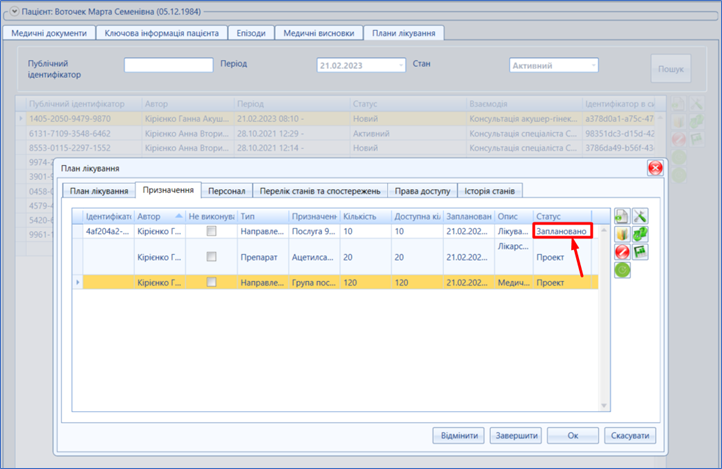 Image Modified Image Modified
Мал. 35 – Призначення зі статусом "Заплановано" |